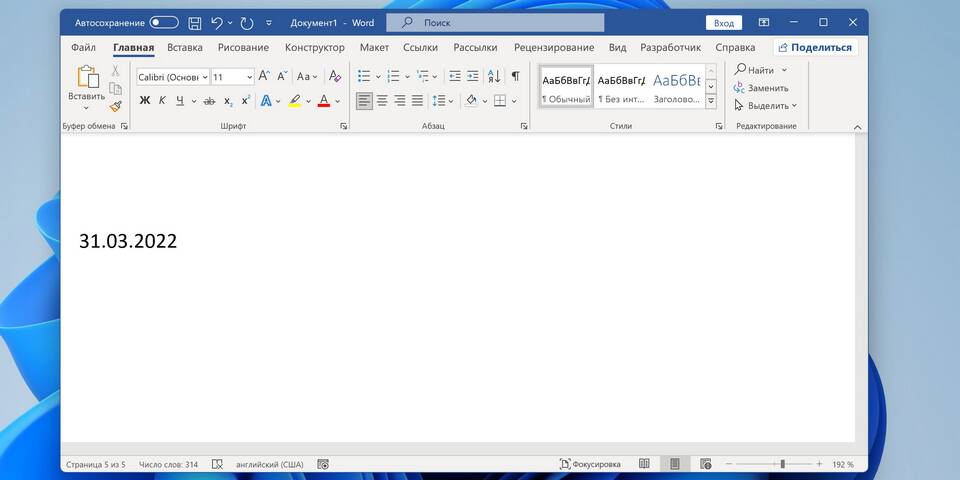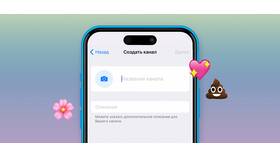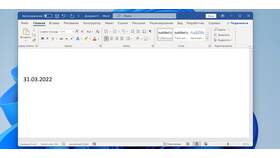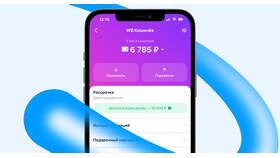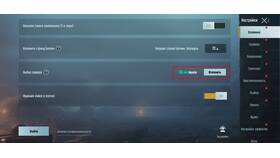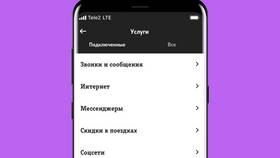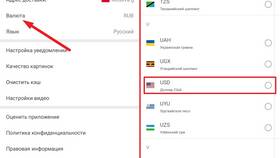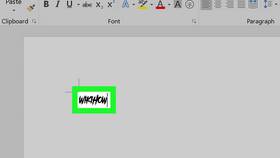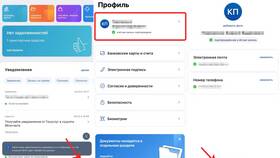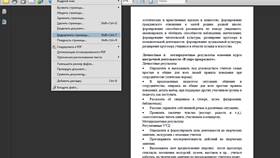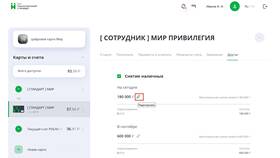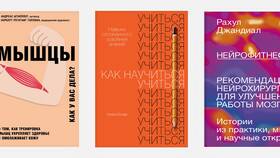Изменение шрифта в документе Word позволяет настроить внешний вид текста согласно вашим предпочтениям или требованиям оформления. Рассмотрим различные способы изменения шрифта во всем документе или его отдельных частях.
Содержание
Основные способы изменения шрифта
| Метод | Применение | Где находится |
| Панель инструментов | Быстрое изменение выделенного текста | Вкладка "Главная" |
| Стили | Изменение оформления заголовков и основного текста | Вкладка "Главная" → группа "Стили" |
| Замена шрифтов | Массовая замена во всем документе | Главная → Заменить → Шрифт |
Пошаговая инструкция изменения шрифта
Для всего документа
- Нажмите Ctrl+A чтобы выделить весь текст
- Перейдите на вкладку "Главная"
- В группе "Шрифт" выберите нужный шрифт из выпадающего списка
- Укажите размер шрифта в соседнем поле
Для отдельных элементов
- Выделите нужный фрагмент текста
- Используйте панель шрифтов для изменения
- Для заголовков примените соответствующие стили
- Для особого оформления используйте дополнительные параметры
Настройка шрифта по умолчанию
| Шаг | Действие |
| 1 | Откройте диалоговое окно "Шрифт" (Ctrl+D) |
| 2 | Выберите нужный шрифт и размер |
| 3 | Нажмите "По умолчанию" |
| 4 | Выберите "Всех документов" и подтвердите |
Дополнительные параметры шрифта
- Цвет текста - изменение цвета символов
- Регистр - изменение прописных/строчных букв
- Межзнаковый интервал - расстояние между символами
- Анимация - специальные текстовые эффекты
Полезные сочетания клавиш
| Комбинация | Действие |
| Ctrl+Shift+F | Открыть список шрифтов |
| Ctrl+Shift+P | Открыть окно изменения размера |
| Ctrl+D | Открыть диалоговое окно "Шрифт" |
| Ctrl+B | Полужирное начертание |
Рекомендации по выбору шрифта
- Для основного текста используйте читаемые шрифты (Times New Roman, Arial)
- Размер 12-14pt оптимален для печатных документов
- Избегайте использования более 3 шрифтов в одном документе
- Проверяйте документ после смены шрифта
Изменение шрифта в Word - мощный инструмент форматирования документов. Используйте стили для единообразия оформления и сохраняйте читаемость текста как главный приоритет.